1、windows mkvirtualenv : 无法将“mkvirtualenv”项识别为 cmdlet、函数、脚本文件或可运行程序的名称。
pip install virtualenv
pip install virtualenvwrapper-win
注:
1、virtualenv创建的虚拟环境运行时需要知道安装时的目录,通过activate.bat和deactivate.bat,比较麻烦
2、virtualenvwrapper(基于virtualenv之上的工具),会将所有新建的虚拟环境放在同一个目录(默认在C:\Users\xxx\Envs\;修改可新建环境变量 WORKON_HOME,变量值填D:\evns\,保存之后重启cmd)下边,创建后自动进入创建的虚拟环境内
# mkvirtualenv : 创建命令
# test_env : 虚拟环境名称
# -p : 使用的python解释器版本
# 注意需要联网
mkvirtualenv test_env -p python3
mkvirtualenv # 创建虚拟环境
rmvirtualenv # 删除虚拟环境
workon # 进入虚拟环境、查看所有虚拟环境
deactivate # 退出虚拟环境
pip list # 查看已安装的依赖库
2、windows使用workon无法进入虚拟环境
Windows环境下虚拟环境的默认安装位置是C:\Users\xxx\Envs\
如:
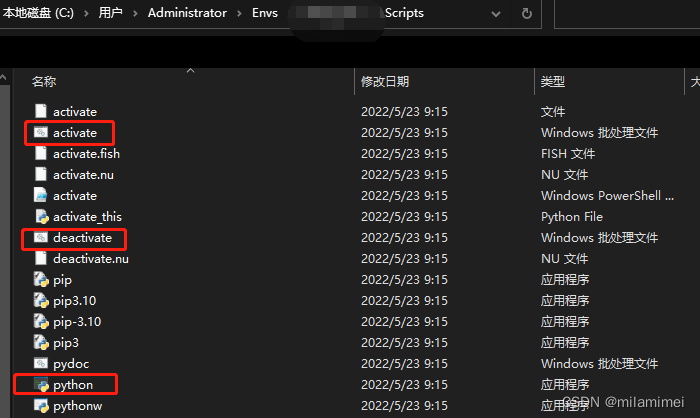
原因:通过activate进入虚拟环境,运行了activate.bat后会在同级目录下生成activate.ps1,PowerShell 默认不允许执行*.ps1脚本文件。
解决方式:管理员运行powershell,修改执行策略即可PS C:\Users\Administrator> Set-ExecutionPolicy RemoteSigned
Restricted: 不载入任何配置文件,不运行任何脚本。 “Restricted” 是默认的。
RemoteSigned: 对于从Internet上下载的脚本或者配置文件,只有被Trusted,publisher签名的才能使用。






















 1869
1869











 被折叠的 条评论
为什么被折叠?
被折叠的 条评论
为什么被折叠?








